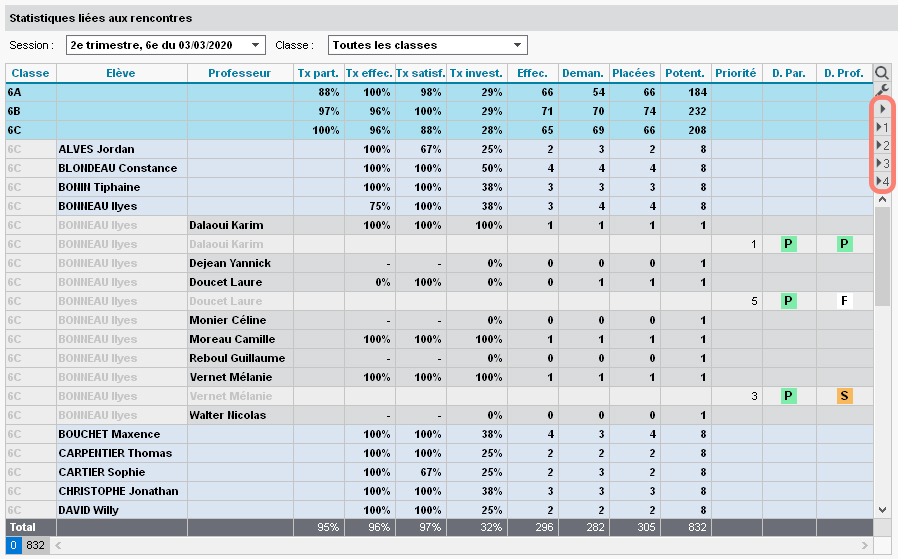Rencontres parents / professeurs
Dans le groupe de travail Rencontres parents / professeurs, vous pouvez planifier une journée de rencontres.
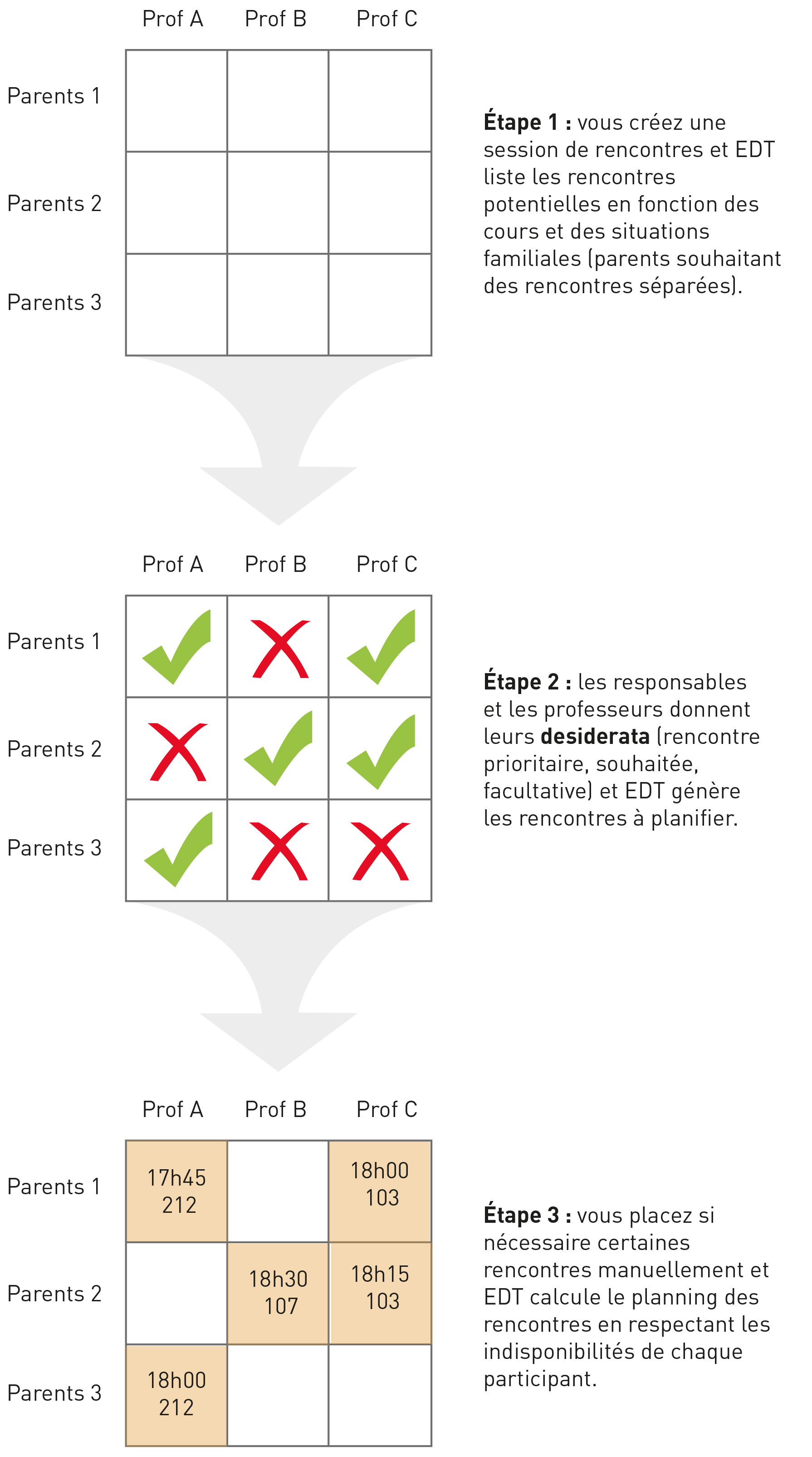
Étape 1 : génération de la liste des rencontres potentielles
La liste des rencontres potentielles est générée automatiquement par EDT quand vous ajoutez des classes à une session de rencontres. Par défaut, EDT prend en compte les cours de l’onglet Emploi du temps et considère que chaque professeur peut rencontrer les parents de tous ses élèves, ensemble ou indépendamment si les parents souhaitent des rencontres séparées.
Indiquer que les parents souhaitent des rencontres séparées
Extraire les élèves dont les parents souhaitent des rencontres séparées
Retrouvez rapidement les élèves dont les parents souhaitaient rencontrer séparément les professeurs, de manière à mettre à jour cette information depuis la fiche de l’élève si besoin.
1. Rendez-vous dans l’onglet Rencontres parents / professeurs > Élèves >  Fiche de renseignements.
Fiche de renseignements.
2. Dans le menu Extraire, choisissez Définir une extraction.
3. Dans la fenêtre qui s’affiche, cochez Élèves dont les responsables sont convoqués séparément puis cliquez sur Extraire.
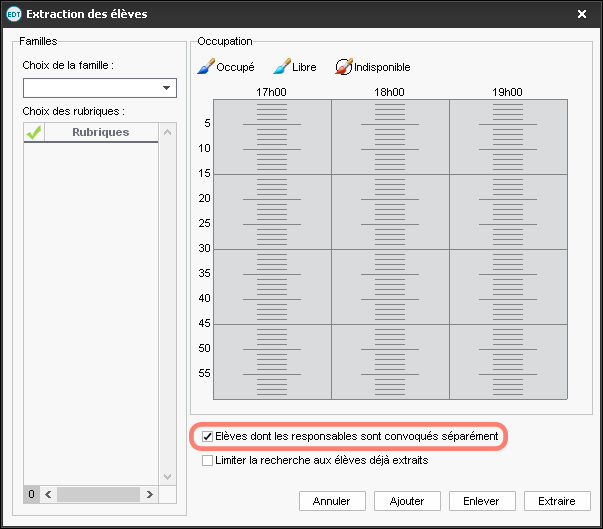
Définir une session de rencontres
Nouveauté La durée par des rencontres peut être personnalisable pour les professeurs principaux, dans la fenêtre Modification de la session à Génération des rencontres > Cas particulier > Modifier la durée pour les professeurs principaux / Personnalisée : (x)min.
1. Rendez-vous dans l’onglet Rencontres parents / professeurs > Sessions de rencontres >  Liste.
Liste.
2. Cliquez sur la ligne de création.
3. Dans la fenêtre qui s’affiche, donnez un nom à la rencontre.
4. Si l’année a été découpée en périodes, sélectionnez éventuellement une période pour prendre en compte uniquement les cours ayant lieu sur cette période.
5. Définissez une date, un créneau horaire et la durée par défaut des rencontres.
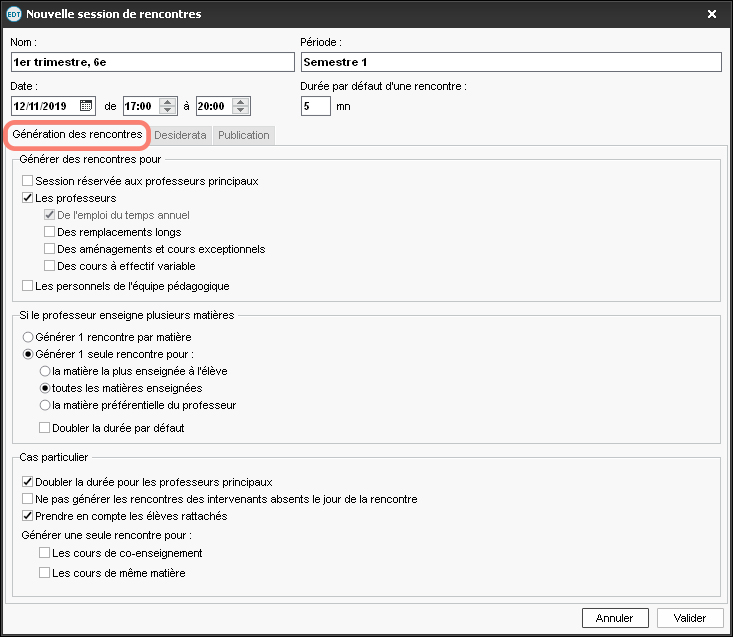
6. Choisissez les options dans l’onglet Génération des rencontres :
lcochez Session réservée aux professeurs principaux pour organiser facilement les rendez-vous d’orientation ;
lcochez Des remplacements longs pour que les professeurs remplaçants soient pris en compte ;
lcochez Des aménagements et les cours exceptionnels pour prendre également en compte les cours de l’onglet Gestion par semaine et absences ;
lcochez Des cours à effectif variable pour que les cours d’accompagnement personnalisé soient pris en compte ;
lcochez Les personnels de l’équipe pédagogique pour générer des rencontres avec les personnels administratifs ajoutés au préalable à l’équipe pédagogique (Équipe pédagogique) ;
lsélectionnez Générer 1 rencontre par matière si vous souhaitez qu’un professeur qui enseigne plusieurs matières rencontre plusieurs fois les parents, ou allongez éventuellement le temps de ses rencontres ;
lcochez Prendre en compte les élèves rattachés si des rencontres doivent être générées entre les professeurs et les parents d’élèves ULIS rattachés à la classe.
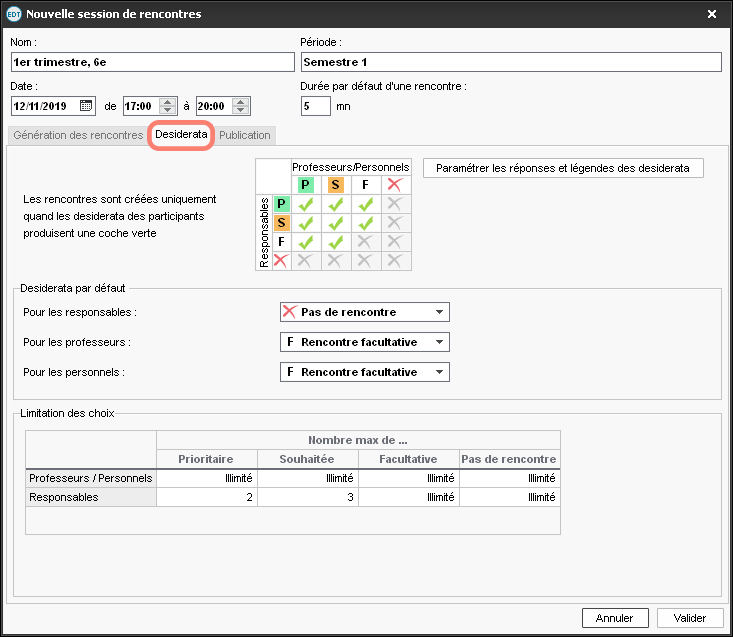
7. Dans l’onglet Desiderata :
lmodifiez si nécessaire les desiderata de départ. Par défaut, les rencontres potentielles sont facultatives pour les professeurs / les personnels et refusées pour les responsables : si vous conservez ce paramétrage, aucune rencontre ne sera créée tant que les parents n’en auront pas exprimé le désir ;
llimitez éventuellement le nombre de desiderata formulés par les parents et / ou les professeurs en fonction de leur priorité.
8. Si vous travaillez sur une base commune à EDT et PRONOTE, définissez dès à présent dans l’onglet Publication les dates de publication des desiderata et des plannings sur les Espaces Parents et Professeurs.
Vous pouvez prévoir des dates de publication différentes pour les professeurs et les parents : les rencontres qui ne sont pas souhaitées par le professeur ne seront pas présentées aux parents.
9. Cliquez sur le bouton Créer.
10. Dans la liste du volet inférieur, cliquez sur la ligne d’ajout pour indiquer les classes concernées par la session : dès qu’une classe est ajoutée, les rencontres potentielles correspondantes apparaissent dans Rencontres parents / professeurs > Responsables / Professeurs >  Desiderata.
Desiderata.
Mettre à jour les rencontres
Dès que des changements d’emploi du temps induisent de nouvelles rencontres à créer ou des rencontres à supprimer, dès que vous modifiez le paramétrage de la session (cours pris en compte, etc.), il faut mettre à jour les rencontres potentielles.
1. Rendez-vous dans l'onglet Rencontres parents / professeurs > Rencontres >  Liste.
Liste.
2. Dans le menu Éditer, choisissez Mettre à jour les rencontres de la session.
Ajouter des rencontres manuellement
Si vous souhaitez proposer une rencontre qui ne correspond pas à un cours, vous devez la créer manuellement.
1. Rendez-vous dans l'onglet Rencontres parents / professeurs > Responsables / Professeurs >  Desiderata.
Desiderata.
2. Sélectionnez à gauche les parents ou le professeur.
3. Cliquez en bas sur le bouton Créer une nouvelle rencontre.
4. Dans la fenêtre qui s’affiche, cochez l’autre participant : la rencontre sera par défaut souhaitée par les deux participants.
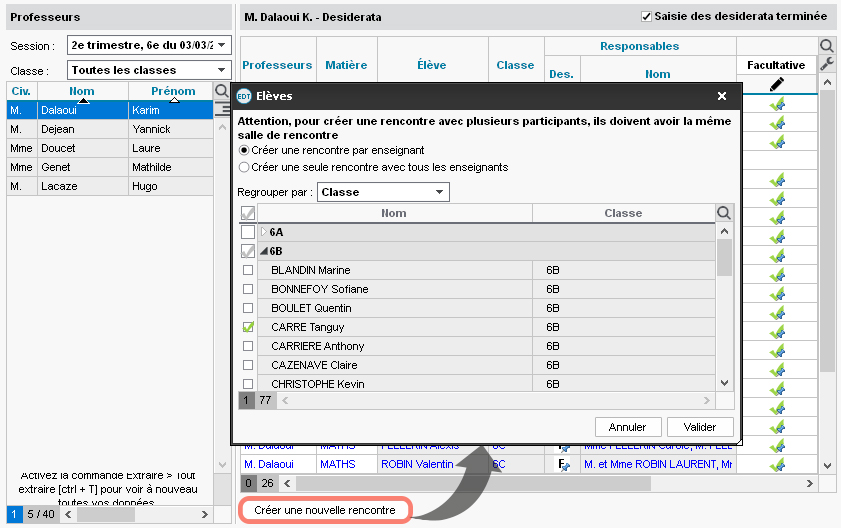
Modifier une rencontre manuellement
1. Rendez-vous dans l'onglet Rencontres parents / professeurs > Rencontres >  Liste.
Liste.
2. Sélectionnez une rencontre pour afficher sa fiche. Comme pour un cours, vous pouvez ajouter, retirer ou remplacer des ressources à partir de la fiche.
Modifier les paramètres de la session
1. Rendez-vous dans l'onglet Rencontres parents / professeurs > Sessions de rencontres >  Liste.
Liste.
2. Double-cliquez sur la session dans la liste : la fenêtre de paramétrage s’ouvre. Effectuez vos modifications.
3. Sélectionnez la session modifiée, faites un clic droit et choisissez Mettre à jour les rencontres de la session.
Attention : certaines modifications (notamment les options influant sur la durée de la rencontre) seront uniquement valables sur les rencontres à venir ; pour modifier les rencontres déjà générées, procédez depuis la liste des rencontres.
Étape 2 : création des rencontres à planifier
Les rencontres à planifier sont automatiquement créées par EDT en fonction des desiderata saisis par les participants : EDT crée la rencontre si l’un des deux participants souhaite la rencontre (à moins que l’autre participant indique clairement qu’il ne la souhaite pas).
Recueillir les desiderata et les indisponibilités des participants
Desiderata (rencontres parents / professeurs)
Consulter la liste des rencontres à planifier
1. Rendez-vous dans l'onglet Rencontres parents / professeurs > Rencontres >  Liste.
Liste.
2. Les rencontres s’affichent en bleu tant qu’elles ne sont pas placées. Filtrez la liste en sélectionnant une classe dans le menu déroulant et triez les rencontres selon le critère de votre choix en cliquant sur le titre de la colonne.
Remarque : des rencontres semblent manquer ? Premier réflexe : lancez la commande Mettre à jour les rencontres de la session depuis le menu Éditer.
Supprimer des rencontres
1. Rendez-vous dans l'onglet Rencontres parents / professeurs > Rencontres >  Liste.
Liste.
2. Sélectionnez les rencontres à supprimer, faites un clic droit et choisissez la commande Supprimer.
Étape 3 : calcul du planning des rencontres
Prévoir des pauses
Vous pouvez saisir des pauses applicables à l’ensemble des participants (par exemple au milieu de la session pour garder une marge de manœuvre en cas de retard) et préserver un laps de temps entre deux rencontres (par exemple, le temps de changer de salle pour les parents).
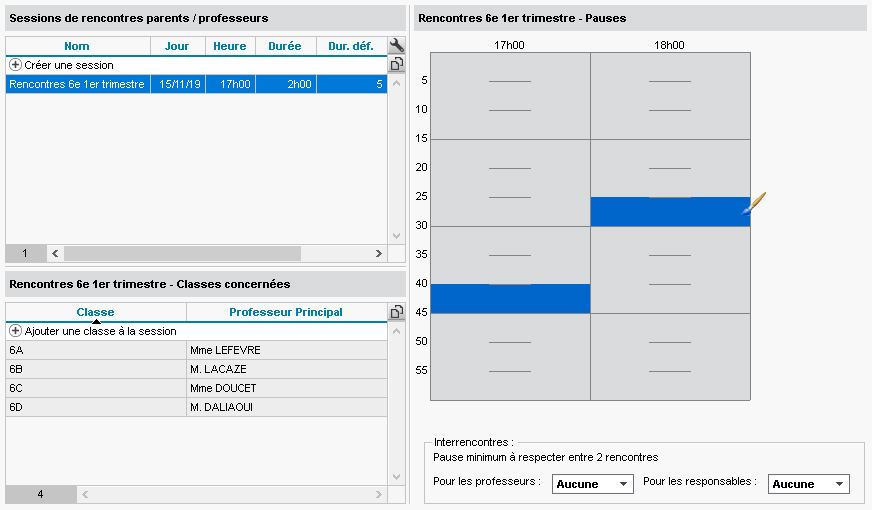
1. Rendez-vous dans l'onglet Rencontres parents / professeurs > Sessions de rencontres >  Liste.
Liste.
2. Sélectionnez une session de rencontres : une grille s’affiche à droite.
3. Cliquez-glissez sur le créneau concerné pour définir une pause : il s’affiche en bleu.
4. Pour définir un laps de temps interrencontres, sélectionnez dans les menus déroulants du bas (parents et / ou professeurs) le temps nécessaire.
Placer manuellement certaines rencontres
1. Rendez-vous dans l'onglet Rencontres parents / professeurs > Rencontres >  Grille de rencontres.
Grille de rencontres.
2. Sélectionnez la rencontre dans la liste à gauche.
3. Cliquez-glissez le cadre vert sur le créneau souhaité et double-cliquez pour placer la rencontre.
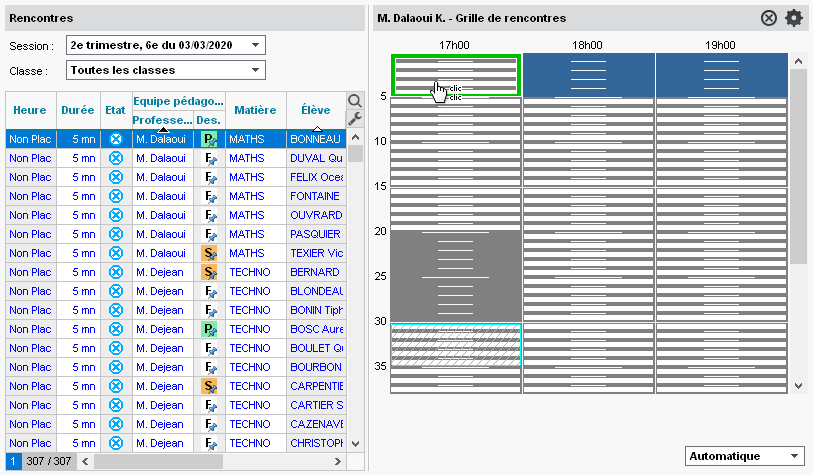
4. Sélectionnez la rencontre, faites un clic droit et choisissez ![]() Verrouiller pour qu’EDT ne la déplace pas lors du placement automatique. (Dans Mes préférences > placement > Placement rencontres, vous pouvez choisir de verrouiller automatiquement les rencontres placées à la main.)
Verrouiller pour qu’EDT ne la déplace pas lors du placement automatique. (Dans Mes préférences > placement > Placement rencontres, vous pouvez choisir de verrouiller automatiquement les rencontres placées à la main.)
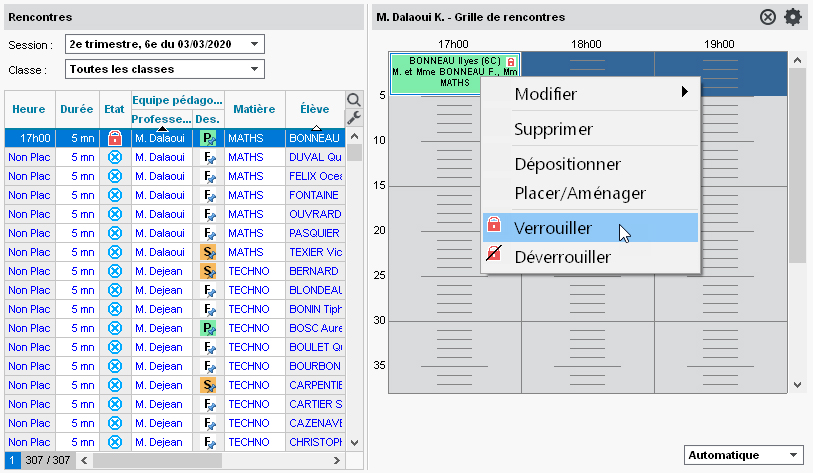
Générer le planning des rencontres
Lors du calcul, EDT respecte les pauses, les interrencontres et les indisponibilités des participants. Les rencontres sont placées en fonction de leur priorité :
|
|
Professeur |
Responsables |
|
1. |
|
|
|
2. |
|
|
|
3. |
|
|
|
4. |
|
|
|
5. |
|
|
|
6. |
|
|
|
7. |
|
|
|
8. |
|
|
1. Rendez-vous dans l'onglet Rencontres parents / professeurs > Rencontres >  Liste.
Liste.
2. Lancez la commande Éditer > Mettre à jour les rencontres de la session pour être certain de travailler avec toutes les rencontres à jour.
3. Faites une extraction des rencontres à placer.
4. Dans le menu Calcul, choisissez Lancer un placement automatique.
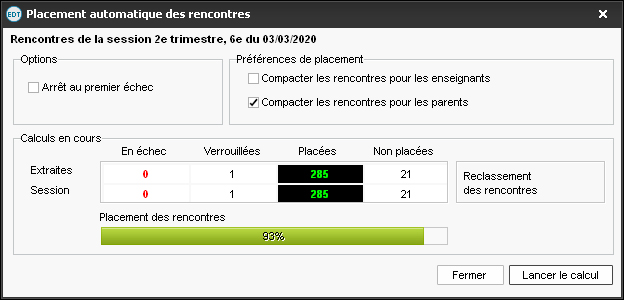
5. S’il reste des rencontres en échec, vérifiez les taux d’occupation des professeurs (colonne TOP) dans l’onglet Rencontres parents / professeurs > Professeurs >  Fiche : si le TOP est supérieur à 100 %, le nombre de rencontres prévues est trop important pour le créneau défini.
Fiche : si le TOP est supérieur à 100 %, le nombre de rencontres prévues est trop important pour le créneau défini.
Remarque : si vous souhaitez annuler le placement, sélectionnez les cours, faites un clic droit et choisissez Dépositionner.
Affecter des salles aux professeurs
1. Rendez-vous dans l'onglet Rencontres parents / professeurs > Professeurs >  Fiche.
Fiche.
2. Double-cliquez dans la colonne Salle.
3. Dans la fenêtre qui s’affiche, EDT indique pour chaque salle le nombre de professeurs l’occupant déjà pour les rencontres. Sélectionnez une salle et validez.
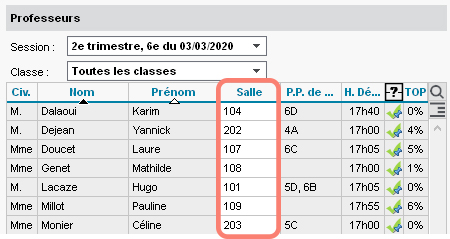
Étape 4 : diffusion du planning
Paramétrer l’affichage du planning des rencontres
Prérequis Une ressource est sélectionnée.
1. Sur les affichages  Grille de rencontres et
Grille de rencontres et  Planning de l’onglet Rencontres parents / professeurs > Rencontres, cliquez sur le bouton
Planning de l’onglet Rencontres parents / professeurs > Rencontres, cliquez sur le bouton  en haut à droite de la grille.
en haut à droite de la grille.
2. Dans la fenêtre qui s’affiche, sélectionnez la ressource (Professeurs / Responsables / Personnels / Élèves) dans le menu déroulant et décochez les informations que vous ne souhaitez pas afficher. Par défaut, les rencontres sont colorées en fonction des souhaits émis par le parent ou le professeur ; vous pouvez supprimer cette information en décochant Afficher les desiderata.
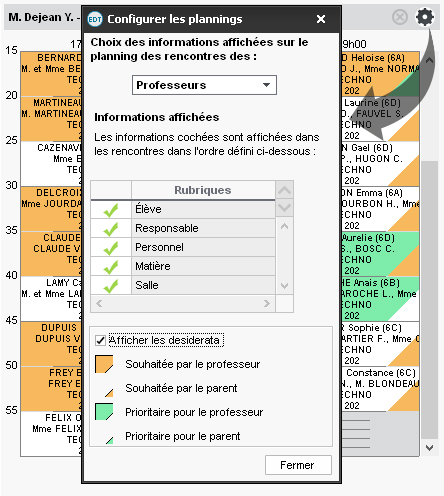
Envoyer les convocations / plannings
1. Rendez-vous dans l'onglet Rencontres parents / professeurs > Responsables / Professeurs >  Grille de rencontres.
Grille de rencontres.
2. Sélectionnez les professeurs / responsables ([Ctrl + A] pour tous les sélectionner).
3. Cliquez sur le bouton  dans la barre d’outils.
dans la barre d’outils.
4. Dans la fenêtre qui s’affiche, choisissez une impression en liste ou en planning et sélectionnez le mode de sortie : papier, e-mail, PDF ou iCal.
Publier le planning des rencontres sur l’Espace Professeurs (avec PRONOTE)
1. Dans PRONOTE, rendez-vous dans l'onglet Communication > PRONOTE.net >  .
.
2. Sélectionnez Espace Professeurs dans le menu déroulant en haut à gauche.
3. Dans le volet Rencontres, cochez Consulter son planning de rencontres.
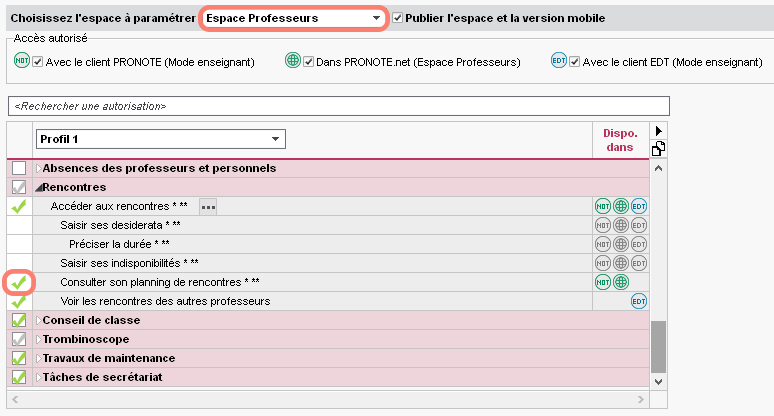
Publier le planning des rencontres sur l’Espace Parents (avec PRONOTE)
1. Dans PRONOTE, rendez-vous dans l'onglet Communication > PRONOTE.net >  .
.
2. Sélectionnez Espace Parents dans le menu déroulant en haut à gauche.
3. Dans l’arborescence, cochez Rencontres Parents/Profs et Planning.
4. Sélectionnez En grille ou En liste selon ce que vous avez coché : un tableau s’affiche à droite ; saisissez la date de publication dans la colonne Plannings.
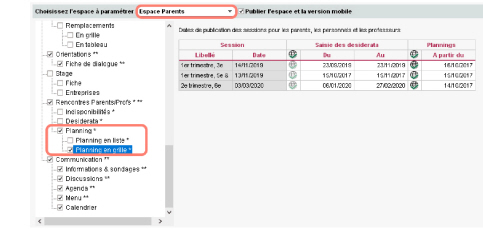
Imprimer le planning par salle
1. Rendez-vous dans l'onglet Rencontres parents / professeurs > Rencontres >  Planning.
Planning.
2. Cliquez sur le bouton  dans la barre d’outils.
dans la barre d’outils.
3. Dans la fenêtre qui s’affiche, onglet Mise en page, encadré Disposition, cochez Regrouper par salle et Une salle par page.
4. Vérifiez l’aperçu avant de lancer l’impression.
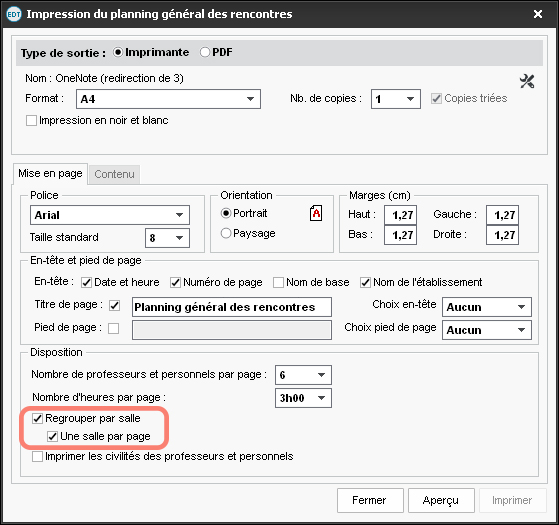
Imprimer la liste de toutes les premières rencontres des parents
La liste des premiers rendez-vous des parents permet de contrôler les entrées dans l’établissement lors des rencontres parents-professeurs.
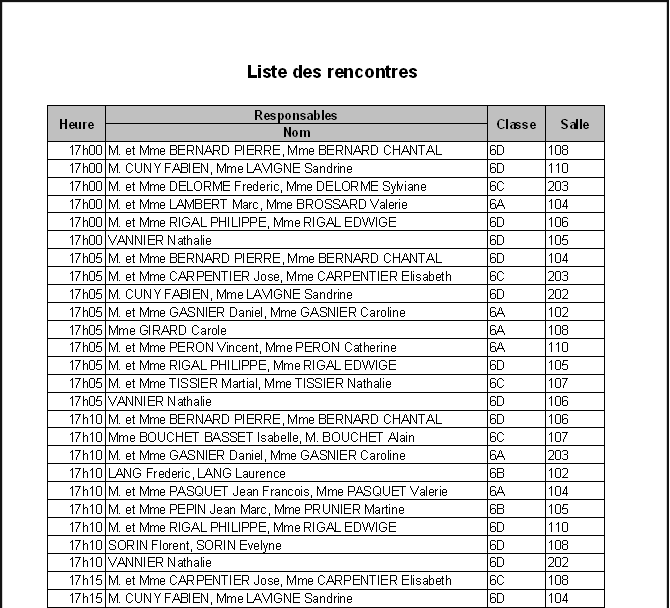
1. Rendez-vous dans l'onglet Rencontres parents / professeurs > Responsables >  Fiche de renseignements.
Fiche de renseignements.
2. Cliquez sur le bouton  .
.
3. Dans la fenêtre qui s’affiche, onglet Mise en page, cochez l’option Classée par heure de première rencontre.
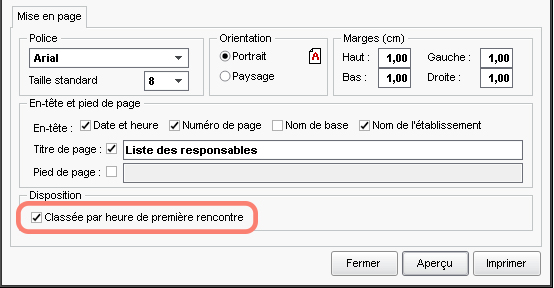
Étape 5 : suivi des rencontres
Indiquer les rencontres qui ont bien eu lieu (pour les statistiques)
1. Rendez-vous dans l'onglet Rencontres parents / professeurs > Rencontres >  Liste.
Liste.
2. Sélectionnez les rencontres qui ont eu lieu, faites un clic droit et choisissez Modifier > A eu lieu. Si vous ne voyez pas la colonne A eu., cliquez sur le bouton  en haut à droite de la liste pour l’ afficher (Liste).
en haut à droite de la liste pour l’ afficher (Liste).
Remarque : les enseignants peuvent directement renseigner cette colonne s’ils sont connectés à l’Espace Professeurs.
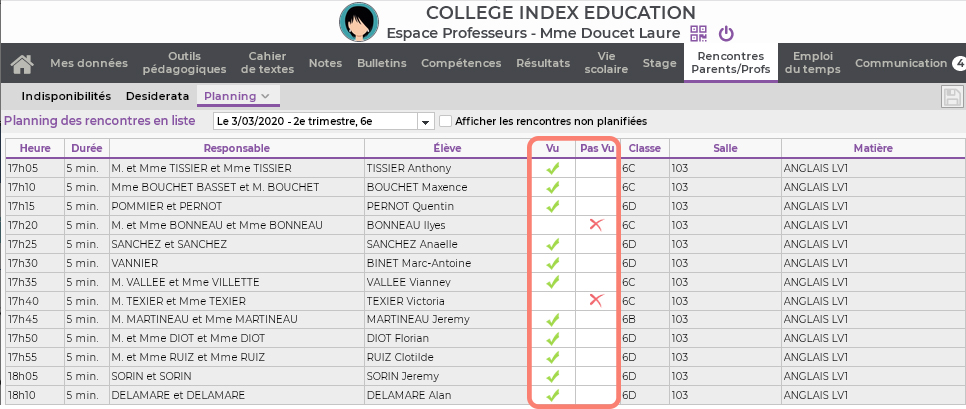
Consulter les statistiques
1. Rendez-vous dans l'onglet Rencontres parents / professeurs > Statistiques >  Statistiques liées aux rencontres.
Statistiques liées aux rencontres.
2. Cliquez sur le bouton  en haut à droite de la liste.
en haut à droite de la liste.
3. Dans la fenêtre qui s’affiche, sélectionnez le Nombre de rubriques à cumuler dans le menu déroulant.
4. Les rubriques pour lesquelles le cumul est possible s’affichent avec l’icône ![]() . Faites passer les rubriques pour lesquelles vous souhaitez avoir un cumul dans les colonnes affichées et utilisez les flèches pour les placer en tête de liste. Validez.
. Faites passer les rubriques pour lesquelles vous souhaitez avoir un cumul dans les colonnes affichées et utilisez les flèches pour les placer en tête de liste. Validez.
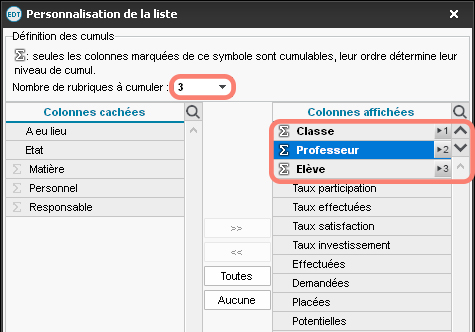
5. Dans la liste, cliquez sur le niveau de cumul, par exemple  , en haut à droite de la liste. Un double-clic sur une ligne la déplie et fait accéder au détail.
, en haut à droite de la liste. Un double-clic sur une ligne la déplie et fait accéder au détail.